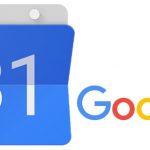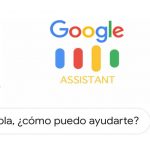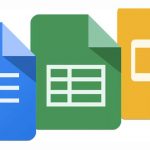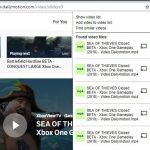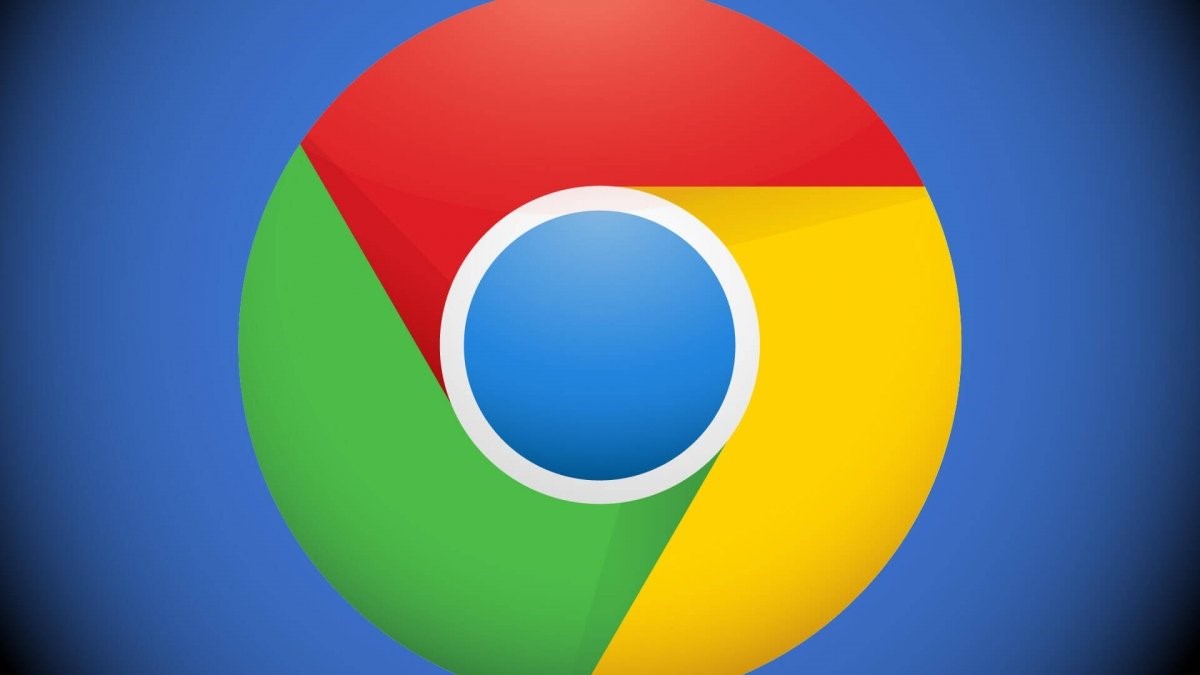
¿Has intentado crear un acceso directo a una página web desde tus navegadores? Navegadores web, cientos; navegadores web que proporcionen sinfín de opciones y ajustes, pocos. Y navegadores web que ofrezcan esto último y lo hagan de gran manera y optimizando bien el sistema, solo uno: Google Chrome. El navegador propio del gigante Google se destaca por ser el más utilizado a nivel mundial. Pero es que además de un gran servicio, nos da muchas herramientas útiles, como crear acceso directo a una página web.
No es sorpresa para nadie que, desde su llegada, Google Chrome se ha ido imponiendo sobre el resto de navegadores. Y es que su amplio abanico de funciones y constantes actualizaciones lo hacen destacar sobre el resto. Es por eso que hoy te mostraremos uno de los muchos trucos para Google Chrome que te pueden facilitar la vida: crear un acceso directo.
Acceso directo y su función
Un acceso directo no es más que, como su nombre lo indica, una forma de ingresar directamente a un programa, app o, en este caso, sitio web. De modo de tenerlo siempre “a mano” en nuestro escritorio, si estamos desde una PC o laptop, o en nuestra página de inicio si estamos desde nuestro móvil. Por lo que ya no tendrías que escribir el nombre de esa página web que revisas con frecuencia.
Sea cual sea el equipo desde el cual estemos usando Chrome, podremos crear un acceso directo, y lo mejor, de manera facilísima y rápida. ¡Vamos a ello!
Cómo crear accesos directos en Chrome
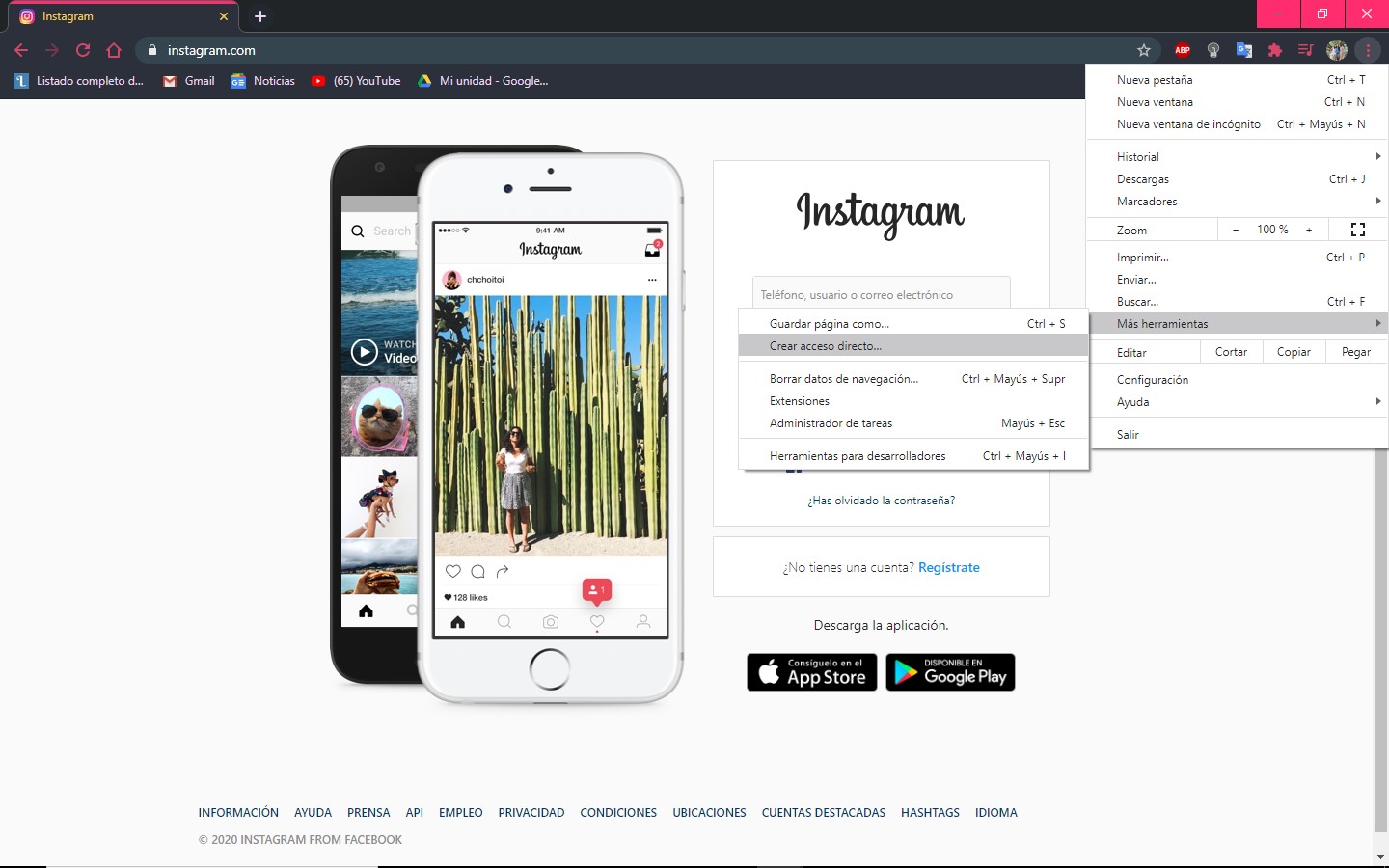
Empecemos con la versión de PC. En caso de querer crear un acceso directo, bastará con dirigirnos a la página web en cuestión; una vez allí, daremos clic en la parte superior derecha de nuestro navegador, exactamente en los tres punticos verticales. Nos abrirá las opciones de ajustes. Allí buscamos “más herramientas”, damos clic y luego buscamos la segunda opción, “crear acceso directo…” damos clic allí y nos saldrá una ventanita para confirmar que vamos a crear un acceso directo de esta web y que se guardará en el escritorio. Damos a “agregar” y eso sería todo.
En dispositivos móviles es incluso más sencillo. Igualmente nos dirigimos a la página web deseada para crear el acceso directo. Damos clic en los mismos tres puntos; pero ahora buscamos “agregar a la pantalla de inicio”. Damos clic allí, nos saldrá la confirmación, aceptamos y listo. Lo mejor de esto es que el ícono del acceso directo se crear en su versión de app en caso de tenerla.
¿Qué más hace Chrome?
¿Te ha gustado el truco anterior? Pues, esperamos que sí y que te sea de utilidad para no perder ninguna de tus páginas web. Sin embargo, déjanos decirte que esto es apenas la punta del iceberg en cuanto a las funciones especiales a las que tienes acceso al utilizar Google Chrome. Y es que son muchísimas las que hay y que pueden facilitar tu día a día, tanto en tu PC o laptop como en tu móvil.
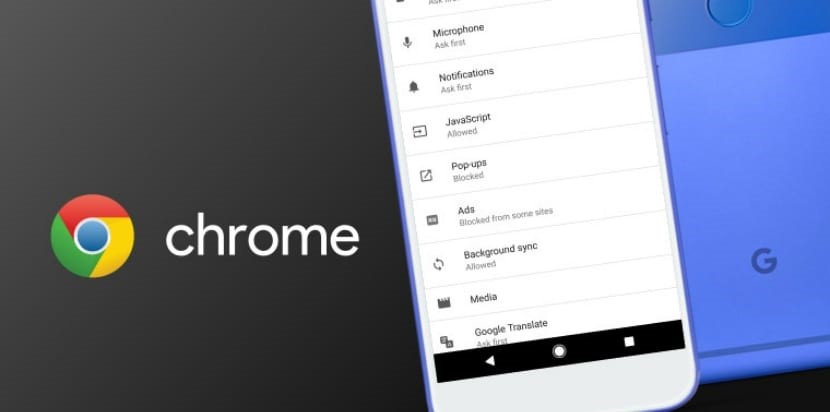
Al usar la Chrome desde una PC, tenemos la posibilidad de utilizar las extensiones del navegador. En esta sección podremos descargar pequeños complementos para optimizar nuestra experiencia de navegación; desde bloqueadores de anuncios, hasta un atajo al traductor de google, pasando por correctores gramaticales y administradores de multimedia. Las extensiones, y la posibilidad de cambiar el tema de nuestra sesión de Google, son sin duda de las mejores funciones que nos brinda Chrome de forma gratuita y simple.
En el caso de nuestro teléfono celular las opciones están un poco más limitadas; no podemos usar extensiones. Sin embargo, aun así podemos realizar funciones como entrar al modo incógnito, guardar páginas web en marcadores, administrar las descargas y mucho más.
Esperamos este post haya sido de utilidad. ¡A exprimir las funciones de Google Chrome!